
Cuprins:
- Provizii
- Pasul 1: Card SD Flash
- Pasul 2: Conectați totul
- Pasul 3: Introduceți melodia și împachetarea în Pi
- Pasul 4: Faceți Pi să redea melodia la pornire
- Pasul 5: Faceți magie folosind Gpio Pins
- Pasul 6: Adăugarea de butoane
- Pasul 7: lipiți butoanele
- Pasul 8: Introduceți-le într-o cutie
- Pasul 9: Finalizat
- Autor John Day [email protected].
- Public 2024-01-30 11:42.
- Modificat ultima dată 2025-01-23 15:04.

Raspberry Pi nu este de fapt bun pentru a face MP3 Player. Dar acest obiectiv al acestui proiect este de a ști cum să utilizați pini GPIO.
O intrare / ieșire de uz general este un pin de semnal digital necompromis pe un circuit integrat sau pe o placă de circuite electronice al cărui comportament, inclusiv dacă acționează ca intrare sau ieșire, este controlabil de către utilizator în timpul rulării. GPIO-urile nu au un scop predefinit și sunt neutilizate în mod implicit
Țintă: utilizarea GPIO și reducerea capului Pi
Public țintă: mediu - Știe cum să lipească, să înțeleagă cum funcționează Pi, capabil să pornească un sistem de operare și știe despre cablare.
Provizii
Iată de ce avem nevoie:
- Raspberry Pi
- Butoane x3
- Pendrive
- Prietenul nostru din carton:)
- Pană de pâine
- Fire
Componente suplimentare pentru Raspberry Pi Zero
- HDMI (cu sunet pentru RPI Zero)
- Mufa USB
Pasul 1: Card SD Flash
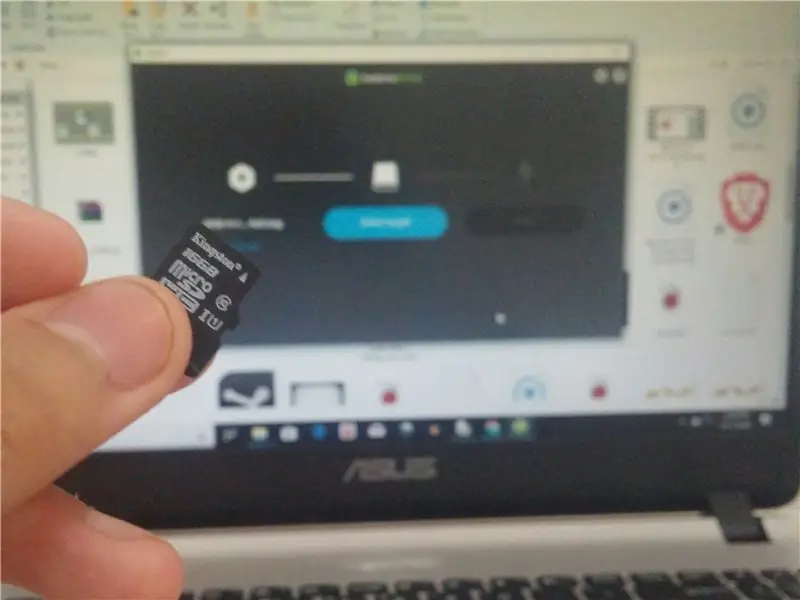
Descărcați Etcher și imaginea Raspbian. Și apoi instalați Etcher. Dacă ați terminat, deschideți-l și deschideți imaginea Raspbian prin Etcher. Introduceți cardul SD și alegeți-l în Etcher. Faceți clic pe Flash. După ce ați terminat intermitent, introduceți-l în Raspberry Pi. S-ar putea să vă întrebați, de ce trebuie să clipiți?
Motivul:
Pi-ul nostru este gol. Este ca un corp uman fără organ pentru a opera. Dacă introduceți Organ (card de memorie flashed), corpul (Pi) poate funcționa.
Pasul 2: Conectați totul
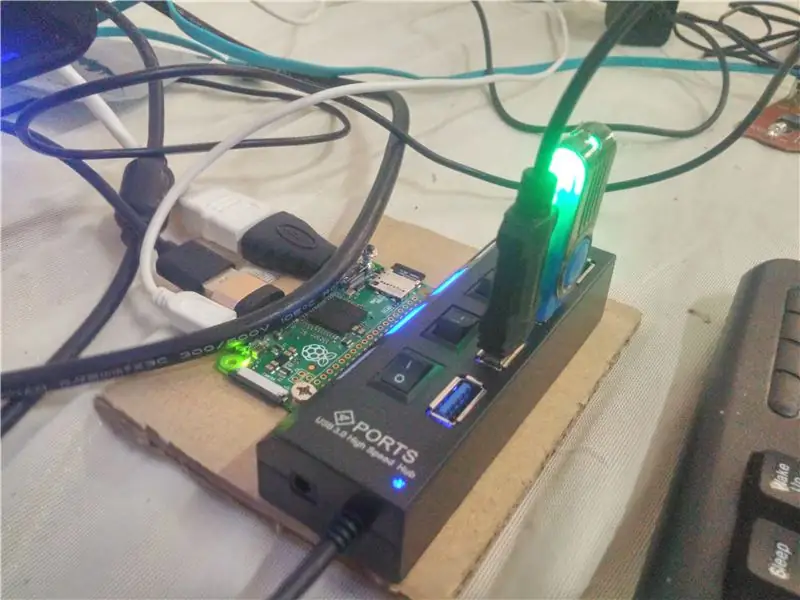
Conectează totul. Care este Hdmi (cu sunet pentru Pi Zero), sursă de alimentare, tastatură și mouse.
Notă pentru utilizatorul Pi Zero:
Da inteleg. Sunt și sărac. De aceea cumpăr doar Pi Zero. Doar cumpărați un hub USB și conectați-l prin OTG.
Când Pi a pornit, finalizați configurația.
Pasul 3: Introduceți melodia și împachetarea în Pi
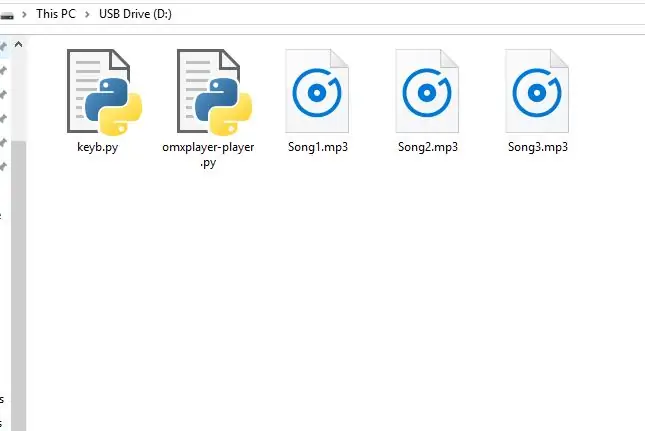

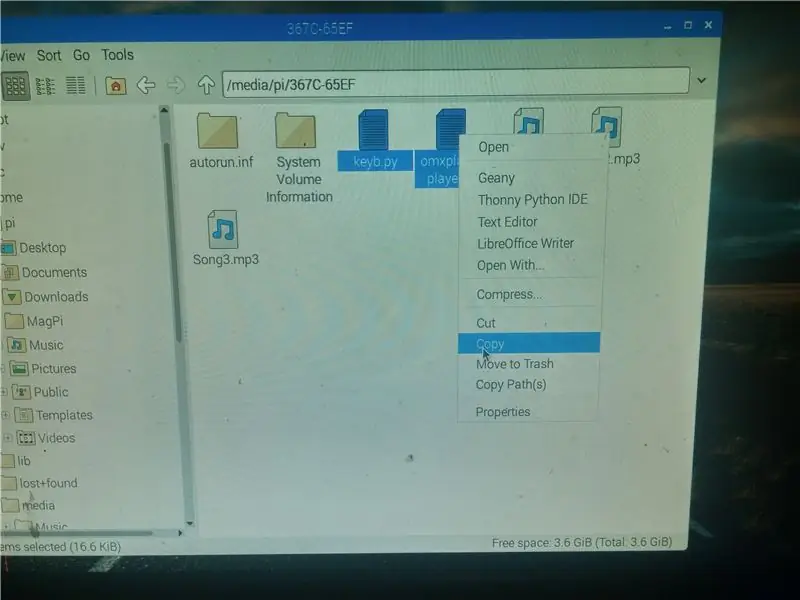
Introduceți mai întâi toate melodiile (Mp3) în Pendrive. Și apoi descărcați acest Wrapper și introduceți-l în pendrive.
"Ce este acesta? Un virus?"
Aceasta se numește wrapper. Puteți utiliza GPIO pentru a controla OMXPlayer folosind acest wrapper.
De asemenea, meritați-l pe Jehutting pentru realizarea acestui scenariu!: D
După ce ați terminat, conectați pendrive-ul la Pi. Și mutați melodia în / home / pi / Music /
Mutați împachetarea pe / home / pi / Desktop
Acum doar introducem o melodie și operatorul acesteia. Acum permiteți-le să se deschidă automat atunci când pornim Pi.
Pasul 4: Faceți Pi să redea melodia la pornire
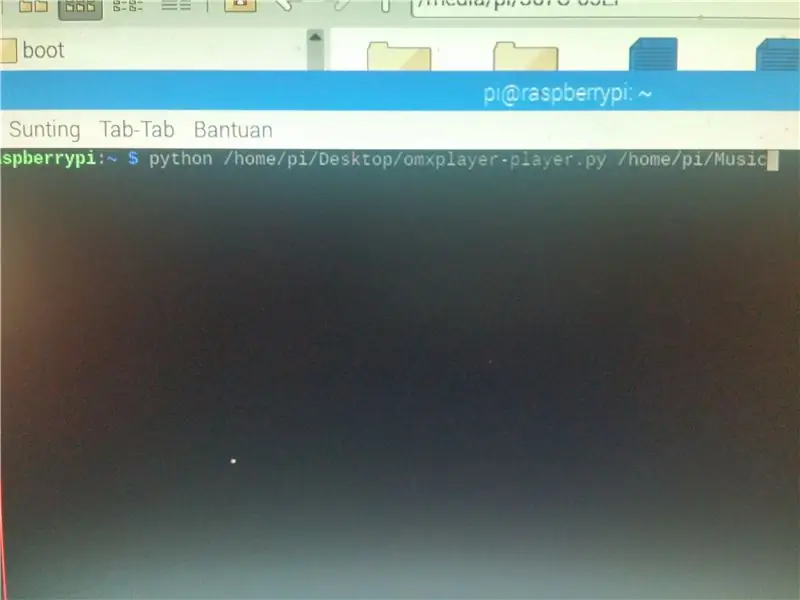
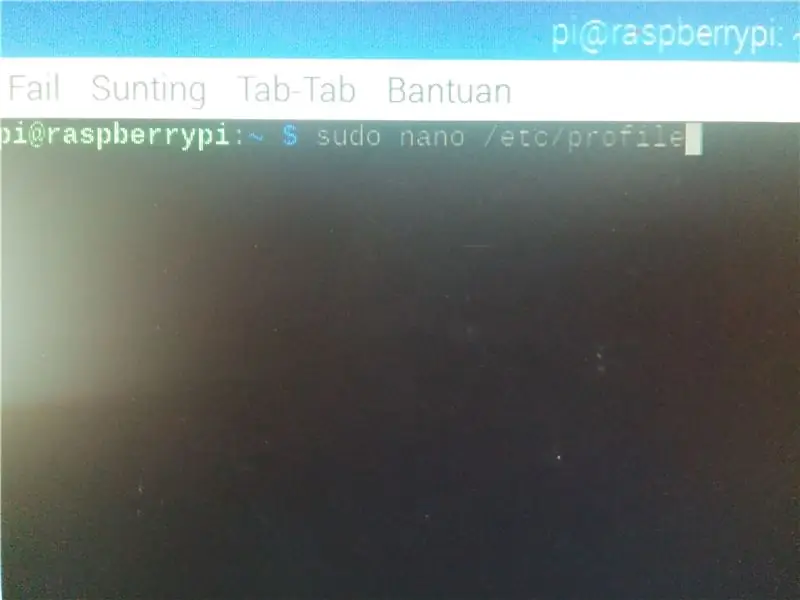
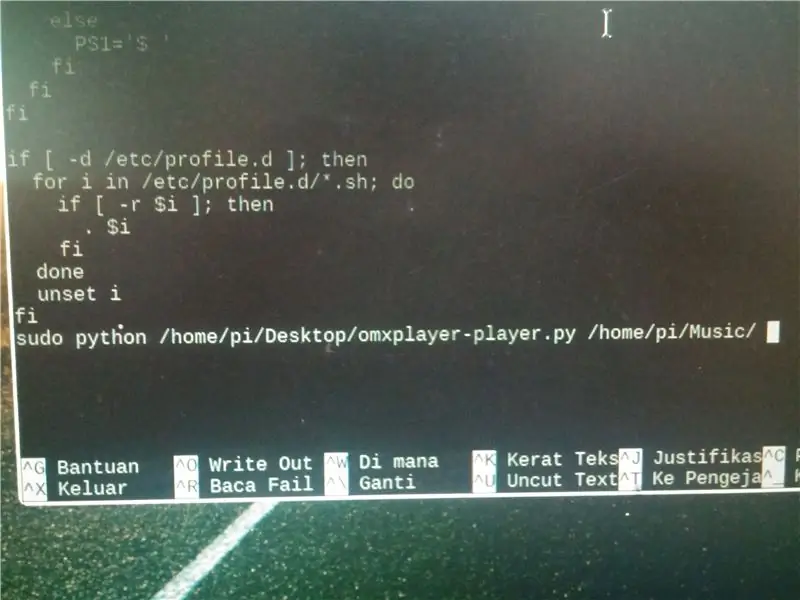
Pentru a face acest lucru, trebuie să ajustați un fișier pentru a rula playerul.
Deschideți terminalul
Tip
sudo nano / etc / profile
Explicație: Sudo este să acorde acces la comanda ta. Iar Nano este ca un editor de text. Profilul / etc / este ceea ce vrem să edităm. Este ca și cum ai deschide un fișier.txt în loc să folosești comanda.
Și apoi, derulați în partea de jos. Și adăugați această linie:
sudo python /home/pi/Desktop/omxplayer-player.py / home / pi / Muzică
"Ce este acest cod?" Puteți întreba: Acest cod este pentru a deschide împachetarea și a reda o melodie în locul în care le-am salvat, „/ home / pi / Music”
Acum, apăsați „Ctrl + x”, apoi apăsați Y și Enter.
Acum, să vedem dacă redă piesa la repornire. Tip:
Sudo reporniți
Dacă funcționează, atunci putem continua la magie!
Pasul 5: Faceți magie folosind Gpio Pins
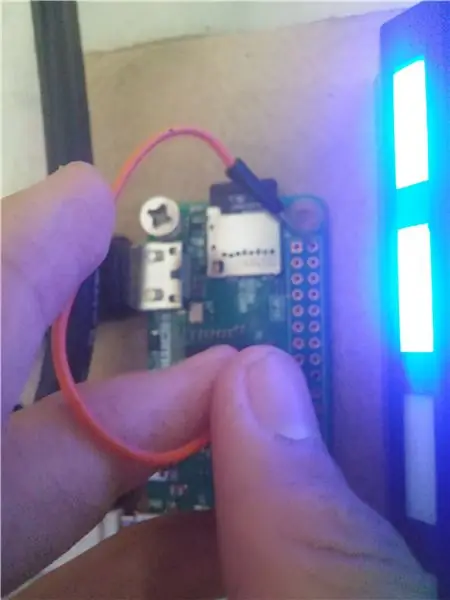
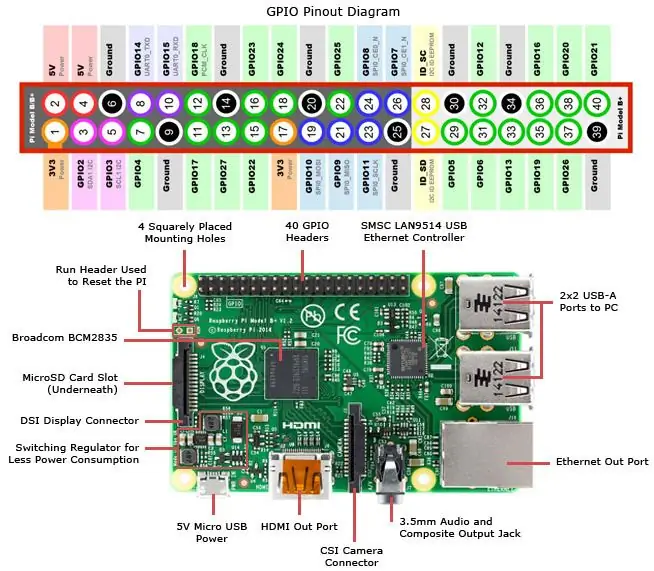
Acum este timpul să începeți să utilizați pini GPIO! Par cam Arduino, dar diferit.
Acum, voi arăta trucul. Conectați pinul (pe baza referinței), GPIO24 la 3v3 și vedeți magia.
"Uau! Melodia s-a schimbat! Magia ei, mama ia camera!"
Desigur, tuturor le place să se joace cu pini GPIO:)
Dar acesta este doar începutul, într-un MP3 Player normal, avem 3 butoane. Apoi, Redare / Pauză și Anterior.
Să folosim această magie și să creăm butoanele!
Pasul 6: Adăugarea de butoane
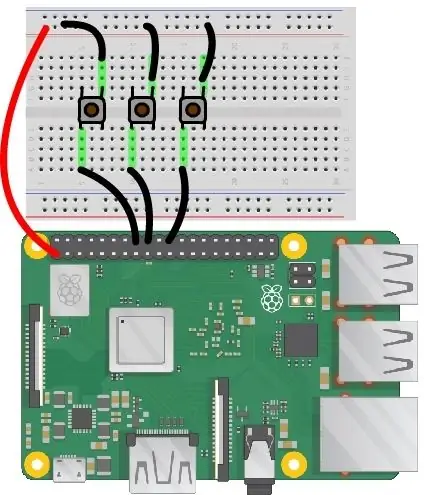
Da! Ne facem hype! Folosiți o pană de calcul și conectați-le pe baza schemei pe care am realizat-o.
Rețineți că Pi Zero are aceeași poziție a pinului, așa că nu vă faceți griji.
După ce ați terminat, încercați să porniți Pi și faceți clic pe butoane. Acum avem 3 butoane. Anterior, Pauză / Redare și Următor.
Ei bine, să-l transformăm în Cute Cardboard MP3 Player!
Pasul 7: lipiți butoanele

Trebuie să le lipim, astfel încât să devină mai mici și să se potrivească cu cutia. Dacă nu sunteți familiarizați cu panoul de măsurare, este ca și cum ați combina firele, dar așezându-le pe placa de „pâine”. Avem nevoie de unul mai mic.
Pe baza prototipului pe care l-am realizat, încercați să verificați „Cum funcționează?”
Cum se pot conecta chiar dacă nu ați conectat firul? Încercați să verificați fiecare parte, căutând cum funcționează. Dacă ți-ai dat seama, poți începe să lipesti!
Pasul 8: Introduceți-le într-o cutie



Tăiați cartonul care se potrivește cu pi și alte accesorii. Și introduceți-le. Pentru buton, trebuie să tăiem cartonul ca în imaginea de mai sus, la fel ca să facem un spațiu pentru cablul USB și portul pentru căști, astfel încât să poată ieși.
Și iată-ne!
Tocmai am creat un MP3 Player grozav
Sper sa iti placa:)
Pasul 9: Finalizat



Tocmai ai făcut MP3 Player! Și am aflat și despre pinii GPIO.
Sper sa va placa!
Recomandat:
Cum să faci un player MP3 cu LCD folosind modulul Arduino și DFPlayer Mini MP3 Player: 6 pași

Cum să faci un player MP3 cu LCD folosind modulul Arduino și DFPlayer Mini MP3 Player: Astăzi vom face un player MP3 cu LCD folosind modulul Arduino și DFPlayer mini MP3 Player. Proiectul poate citi fișierele MP3 de pe cardul SD și poate întrerupe și joacă la fel ca dispozitivul acum 10 ani. Și, de asemenea, are o melodie anterioară și următoarea distracție
Player infraroșu controlat MP3: 6 pași (cu imagini)

Player cu control infraroșu MP3: construiți un player MP3 cu telecomandă în infraroșu pentru aproximativ 10 USD (USD). Are caracteristicile obișnuite: redare, pauză, redare următoare sau anterioară, redare a unei singure melodii sau a tuturor melodiilor. De asemenea, are variații ale egalizatorului și control al volumului. Toate controlabile printr-un r
Unitate de sunete pentru jucăriile construite cu zgârieturi folosind Mini MP3 Player DFplayer: 4 pași

Unitate de sunete pentru jucăriile construite cu zgârieturi Utilizând Mini Player MP3 DFplayer: Bine ați venit la „ible” meu # 35.Doriți să creați o unitate de sunet pe care o puteți folosi în diferite moduri, încărcând sunetele pe care le doriți pentru jucăriile dvs. construite cu zgârieturi, în câteva secunde? Aici vine tutorialul care explică cum să faceți asta, folosind un D
RASPBERRY ZERO INTERNET RADIO / MP3 PLAYER: 4 pași

RASPBERRY ZERO INTERNET RADIO / MP3 PLAYER: Nu știu că este primul radio pe internet cu zmeură. Dar acesta este: foarte ieftin și funcționează foarte bine toate funcțiile controlabile printr-o interfață web, telefonul dvs. este telecomanda foarte ușor de construit și de operat p
Realizați un player portabil cu braț MP3 Player: 12 pași

Faceți MP3 Player Portabil Boom Tube: Acest instructable vă arată cum să utilizați kitul de player MakeMP3, amplificatorul velleman și o carcasă de CD veche pentru a face un mic radio portabil. Se folosește o temă cu care am venit pentru Y.A.I.A
